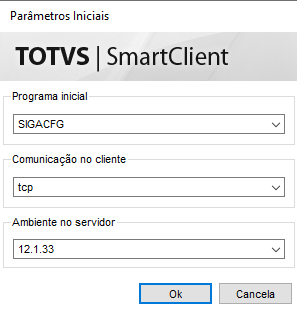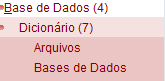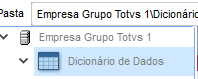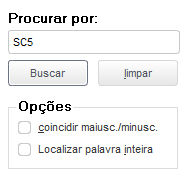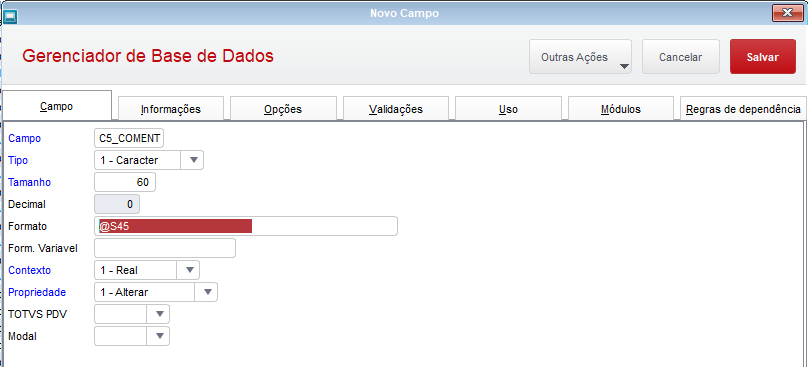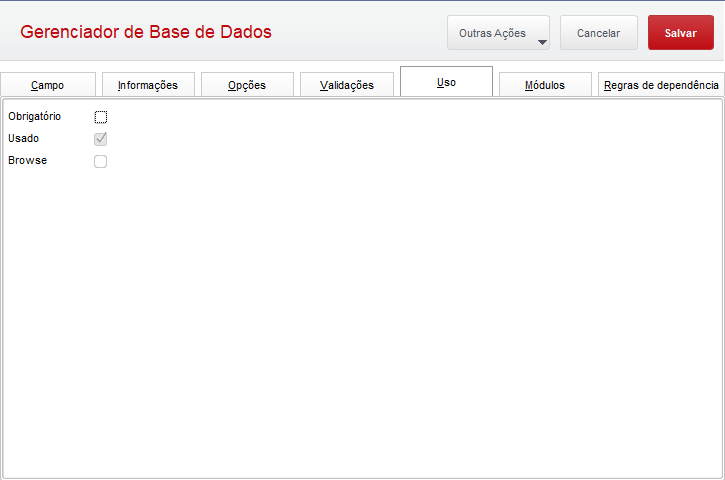...
| Produto: | | Solucoes_totvs_cross |
|---|
| SolucaoCross | TOTVS Backoffice |
|---|
|
| Solucoes_totvs_parceirosexptotvs |
|---|
|
|
|---|
| Linha de Produto: | |
|---|
| Segmento: | |
|---|
| Módulo: | | Modulos_cross_segmentos |
|---|
| ModulosCrossSegmentos | TOTVS Backoffice (Linha Protheus) - Faturamento (SIGAFAT) |
|---|
|
|
|---|
| Função: | tgv.salesOrders.data.protheus - API Pedidos de Vendas - Portal Gestão de Vendas SetupTGV - Setup de Preparação de Ambiente - Portal Gestão de Vendas tgv.salesOrdersBase - API Base Pedido de Vendas - Portal Gestão de Vendas tgv.versions - API Versão do portal Gestão de vendas. |
|---|
| País: | Todos os países. |
|---|
| Ticket: | Não há. |
|---|
| Requisito/Story/Issue : | DSERFAT2-356 |
|---|
...
Implementar o campo Comentário do Pedido (C5_COMENT) na tabela SC5 do tipo caractere com base no campo C5_MENNOTA para utilização através Pedidos de Venda (SC5) para utilização no Protheus e também, por meio do Portal de Gestão de Vendas.
03. SOLUÇÃO
Implementado Foi criado o campo Comentário do Pedido (C5_COMENT) no dicionário de dados e adicionado na consulta e atualização no Portal de Gestão de Vendas.
Para a
Segue abaixo o passo-a-passo para criação do campo C5_COMENT no dicionário de dados pode ser utilizado o passo-a-passo abaixo.
| Totvs custom tabs box |
|---|
| tabs | Passo 01, Passo 02, Passo 03, Passo 04, Passo 05, Passo 06, Passo 07, Passo 08, Passo 09, Passo 10, Passo 11, Passo 12, Passo 13, Passo 14, Passo 15, Passo 16, Passo 17 |
|---|
| ids | passo01,passo02,passo03,passo04,passo05,passo06,passo07,passo08,passo09,passo10,passo11,passo12,passo13,passo14,passo15,passo16,passo17 |
|---|
|
| Totvs custom tabs box items |
|---|
| default | yes |
|---|
| referencia | passo01 |
|---|
| Com acesso exclusivo ao ambiente, acesse o modulo Configurador. 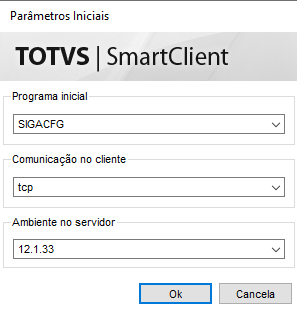
|
| Totvs custom tabs box items |
|---|
| default | no |
|---|
| referencia | passo02 |
|---|
| Acesse o caminhomenu Base de Dados>Dicionário>Bases de DadosDados. 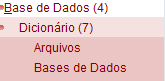
|
| Totvs custom tabs box items |
|---|
| default | no |
|---|
| referencia | passo03 |
|---|
| Clique para expandir as informações da empresa e selecione a opção Dicionário de Dados. 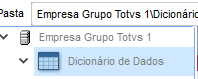
|
| Totvs custom tabs box items |
|---|
| default | no |
|---|
| referencia | passo04 |
|---|
| Clique no ícone de Pesquisa . . Será apresentada a opção de Buscar, nesta pesquise . Pesquise pela tabela SC5. 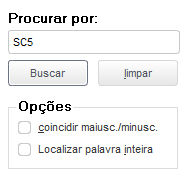
|
| Totvs custom tabs box items |
|---|
| default | no |
|---|
| referencia | passo05 |
|---|
| A tabela será apresentada ao lado da busca, conforme abaixo. Clique na linha para selecioná-la. Com a linha selecionada, clique me no ícone de Edição  . . 
|
| Totvs custom tabs box items |
|---|
| default | no |
|---|
| referencia | passo06 |
|---|
| Clique para expandir as informações da tabela e selecione a opção Campos. 
|
| Totvs custom tabs box items |
|---|
| default | no |
|---|
| referencia | passo07 |
|---|
| Clique no ícone de Incluir  . . Será apresentada o Gerenciador de Base de Dados, preencha conforme abaixo: Campo: C5_COMENT Tipo: 2 - Caractere Tamanho: 60 Formato (gerado automaticamente) : @S45 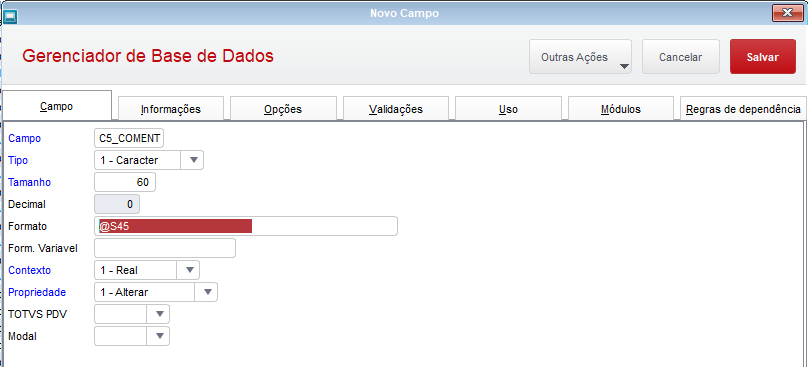
|
| Totvs custom tabs box items |
|---|
| default | no |
|---|
| referencia | passo08 |
|---|
| Clique na aba Informações, preencha conforme abaixo: Título: Comentário Descrição: Comentário Help: A mensagem definida será armazenada ao pedido. 
|
| Totvs custom tabs box items |
|---|
| default | no |
|---|
| referencia | passo09 |
|---|
| Clique na aba Uso, marque o campo como Usado conforme imagem abaixo e clique em Salvar. 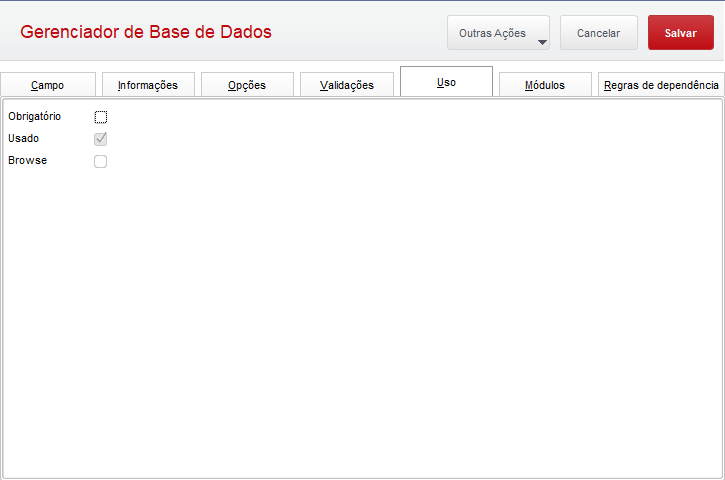
|
| Totvs custom tabs box items |
|---|
| default | no |
|---|
| referencia | passo10 |
|---|
| Confirme a finalização da edição da tabela no ícone de Check.  
|
| Totvs custom tabs box items |
|---|
| default | no |
|---|
| referencia | passo11 |
|---|
| Clique novamente em Dicionário de Dados e através e por meio do ícone de Disquete  inicie , inicie a gravação e depois na opção . Depois clique na opção Avançar até a operação de Finalizar. inicie , inicie a gravação e depois na opção . Depois clique na opção Avançar até a operação de Finalizar. 
|
| Totvs custom tabs box items |
|---|
| default | no |
|---|
| referencia | passo12 |
|---|
| Acesse o menu Ambiente>Cadastros>Parâmetros.  Image Added Image Added
|
| Totvs custom tabs box items |
|---|
| default | no |
|---|
| referencia | passo13 |
|---|
| Clique para expandir as informações da empresa e selecione a opção Parâmetros.  Image Added Image Added
|
| Totvs custom tabs box items |
|---|
| default | no |
|---|
| referencia | passo14 |
|---|
| Clique no ícone de Pesquisa Image Added. Image Added. Será apresentada a opção de Buscar. Pesquise o parâmetro MV_PGVVERS.  Image Added Image Added
|
| Totvs custom tabs box items |
|---|
| default | no |
|---|
| referencia | passo15 |
|---|
| O parâmetro será apresentado ao lado da busca, conforme abaixo. Clique na linha para selecioná-lo. Com a linha selecionada, clique no ícone de Edição  Image Added. Image Added.  Image Added Image Added
|
| Totvs custom tabs box items |
|---|
| default | no |
|---|
| referencia | passo16 |
|---|
| Altere os campos de conteúdo para o valor 1.1.0 e clique no botão Salvar.  Image Added Image Added
|
| Totvs custom tabs box items |
|---|
| default | no |
|---|
| referencia | passo17 |
|---|
| Acesse a página inicial do Portal Gestão de Vendas e realize um novo login.  Image Added Image Added
|
|
04. DEMAIS INFORMAÇÕES
Não há.DR - Meus Pedidos
| Card documentos |
|---|
| Informacao | O campo Comentário do Pedido estará disponível a partir da expedição da versão 1.2.0 do Portal Gestão de Vendas e na release 12.1.2310. |
|---|
| Titulo | IMPORTANTE! |
|---|
|
05. ASSUNTOS RELACIONADOS
...